123D Catch手机版
类似应用
-

Prisma3D建模软件官方正版 拍摄美化 / 100.93M
精品推荐
专题推荐
本类排行
月排行总排行
- 1 查看
- 2 查看
- 3 查看
- 4 Snapseed官方最新版本
- 5 Motionleap(原pixaloop)官方正版
- 6 Lr手机版
- 7 谷歌相机vivo版
- 8 剪映国际版Capcut
- 9 照片编辑器App
- 10 alight motion汉化版最新版2025
详情介绍
123D Catch手机版是一款非常强大的照片生成3D模型的工具。我们知道3D建模到目前为止,仍然是比较困难的一项工作。虽然现在对于一些常见模型已经能够快速生成了。但是对于很多复杂的模型仍然需要专业人才才可以。而这次介绍的这款软件,绝对是普通用户建模的最佳最快速的方法。它利用云计算的强大能力,可将数码照片迅速转换为逼真的三维模型。只要使用傻瓜相机、手机或高级数码单反相机抓拍物体、人物或场景,人人都能利用123D Catch手机版将照片转换成生动鲜活的三维模型。通过该应用程序,使用者还可在三维环境中轻松捕捉自身的头像或度假场景。同时,此款应用程序还带有内置共享功能,可供用户在移动设备及社交媒体上共享短片和动画。所以,123D Catch这么强大的工具,不来体验一下!
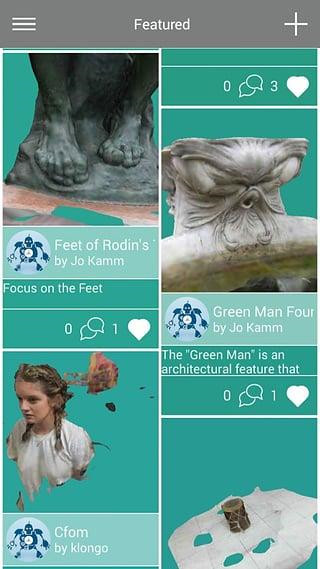
2、桶过手机版Autodesk 123D Catch应用程式,使用者可随时随地从周遭环境捕捉3D模型,其所具备的捕捉视窗包含使用者熟悉的镜头控制功能,并协助控制拍照时的对焦及曝光,其后使用用户可以预览照片缩图,再将照片上传至云端并转换成3D模型。
3、Autodesk 123D应用程序承袭欧特克丰富的专业3D设计软体功能,提供每位使用者以更轻松的方式体验及享受创意过程,并将设计转化为实物。
4、借助Autodesk 123D系列产品间互连连接的工作流程,使用者能将123D Catch应用程序中捕捉到的照片制作成3D打印物件,抑或作进一步的3D模型和3D动画的基础。
5、为强化该工作流程,欧特克在Autodesk 123D Catch网路应用程式中采用全新的编辑工具,可简化3D列印前的照片准备工作。
6、透过全新的编辑功能,使用者能够封住3D模型中的缺口,使曲面平滑,并删除模型中无需列印的部分,以创建一个平整的曲面作为3D列印的稳固基础。
7、目前,使用者亦能通过My Corner功能使用123D,123D Catch,123D Make和123D Sculpt等应用程式档案。
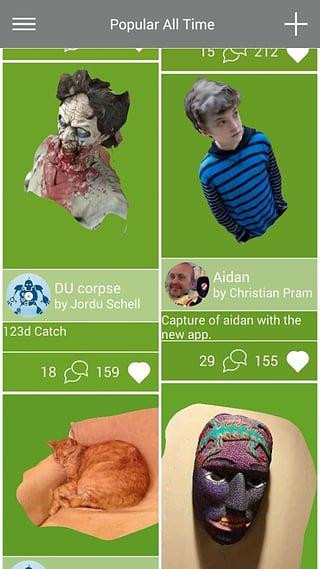
布置好场景之后,所有东西就不可以再去移动了接着我们要来进行环拍,环拍至少要两次,当然如果可以环拍到三次或四次,3D模型细节会更好;我们一次从拍正面角度去环拍(红色相机),第二次可以从45度角左右去做环拍(蓝色相机),虽然官方的示范影片都用手持随意拍,但我建议还是用个脚架会比较好。
首先我们先从红色相机顺时钟开始拍,正面红色相机建议取样张数为20张以上,蓝色相机大概只要15张左右即可,在来有一个重点,如果红色相机是顺时针环拍,那蓝色相机要同样要顺时针,不要两个方向不同。
接下来在这个范例中,我一共拍了45张,通常数位相机或手机拍完,档案画质预设值都较高,一张图约1〜2MB,这样要上传至云端处理再回传回来,我想时间上会非常耗时,建议使用免费的XnView的或IrfanView中这类型的看图软体来做转档,让档案不要过大,范例中的每张图像素为1024×768,档案大小约150KB左右。
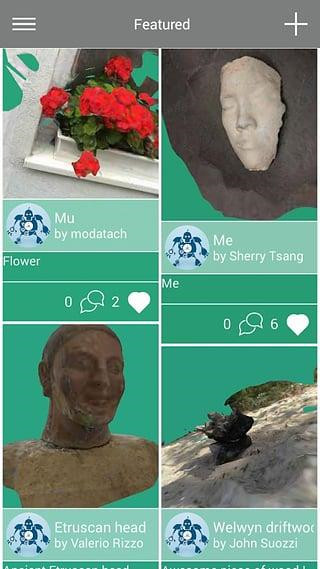
之前,123D可用于iOS、Mac和Windows等操作系统环境,就是不支持Adroid系统。如今,这个缺憾也弥补上了,Autodesk刚刚推出了Adroid版的123D Catch。 它同样是免费的,而且除了内置相机之外没有任何其它的硬件要求,而内置相机几乎是每部智能手机都具备的。
在Android版本中,你要做的就是绕着建模对象拍一堆照片,然后将其转化成3D模型。 您可以捕捉诸如朋友、雕塑和建筑这样的对象,软件会建议您拍摄20-40张关于建模对象的照片。该软件还有一个集成的Photo Compass功能,会一步步引导您完成整个过程。然后,应用程序会将它们组合成有效的三维网格,并生成3D模型,供您在电脑游戏中使用,或通过3D打印机把它打印出来t。

集成的“照片罗盘”可指导您完成捕捉目标所有角度图像的整个过程。
捕捉您好友、博物馆陈列品、建筑、植物、猫或其他任何可以进行摄影的事物的三维影 像。
通过应用程序内照片库,展示您的作品并关注来自全球各个地方的其他卓越三维摄影师。
将您捕捉的对象存储在云中,以从所有设备访问它们。
使用 123D Catch Web 应用程序,在 Web 浏览器中对您捕捉的对象进行修复和三维打印 !(123d.autodesk.com/catch)
以多种格式从 123D 在线社区导出三维模型以便在其他三维工具和项目中使用。
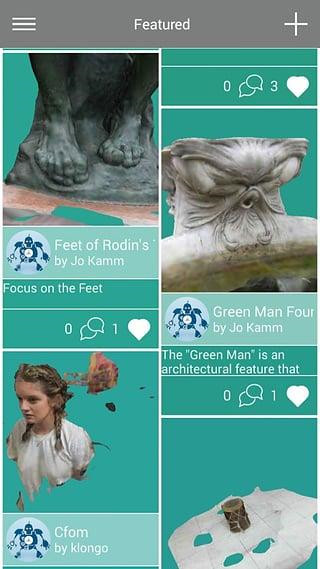
123D Catch官方版介绍
1、让使用者能将手机相机所拍摄的数字照片上传至云端,并将其转换成3d模型。2、桶过手机版Autodesk 123D Catch应用程式,使用者可随时随地从周遭环境捕捉3D模型,其所具备的捕捉视窗包含使用者熟悉的镜头控制功能,并协助控制拍照时的对焦及曝光,其后使用用户可以预览照片缩图,再将照片上传至云端并转换成3D模型。
3、Autodesk 123D应用程序承袭欧特克丰富的专业3D设计软体功能,提供每位使用者以更轻松的方式体验及享受创意过程,并将设计转化为实物。
4、借助Autodesk 123D系列产品间互连连接的工作流程,使用者能将123D Catch应用程序中捕捉到的照片制作成3D打印物件,抑或作进一步的3D模型和3D动画的基础。
5、为强化该工作流程,欧特克在Autodesk 123D Catch网路应用程式中采用全新的编辑工具,可简化3D列印前的照片准备工作。
6、透过全新的编辑功能,使用者能够封住3D模型中的缺口,使曲面平滑,并删除模型中无需列印的部分,以创建一个平整的曲面作为3D列印的稳固基础。
7、目前,使用者亦能通过My Corner功能使用123D,123D Catch,123D Make和123D Sculpt等应用程式档案。
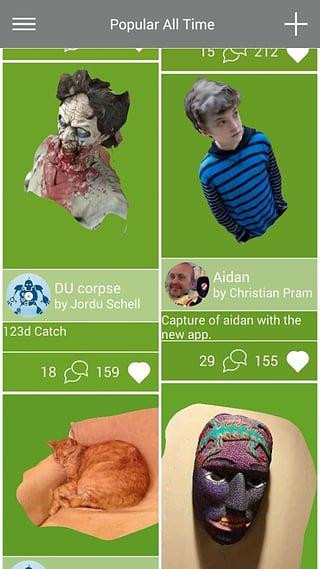
123D Catch使用方法
这边我们将示范的是云端版本的操作。首先,先布置准备要扫描的场景。如示范中的小乌龟,四边要有明显的“条状”标记物,条状所构成的四边会让3D物件在成形时有良好参考其实如果不讲究的话,只要随便在四边放个随便的东西就可以,颜色或花纹太过一致的地板则不适合;条状标记物可以是笔,尺,绳子或彩色纸,记得色彩要鲜明之外,并且四边颜色都要不同才好。布置好场景之后,所有东西就不可以再去移动了接着我们要来进行环拍,环拍至少要两次,当然如果可以环拍到三次或四次,3D模型细节会更好;我们一次从拍正面角度去环拍(红色相机),第二次可以从45度角左右去做环拍(蓝色相机),虽然官方的示范影片都用手持随意拍,但我建议还是用个脚架会比较好。
首先我们先从红色相机顺时钟开始拍,正面红色相机建议取样张数为20张以上,蓝色相机大概只要15张左右即可,在来有一个重点,如果红色相机是顺时针环拍,那蓝色相机要同样要顺时针,不要两个方向不同。
接下来在这个范例中,我一共拍了45张,通常数位相机或手机拍完,档案画质预设值都较高,一张图约1〜2MB,这样要上传至云端处理再回传回来,我想时间上会非常耗时,建议使用免费的XnView的或IrfanView中这类型的看图软体来做转档,让档案不要过大,范例中的每张图像素为1024×768,档案大小约150KB左右。
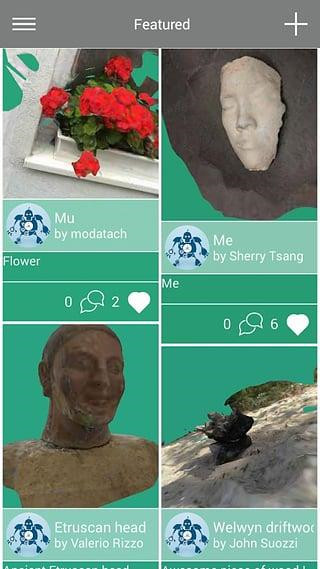
使用体验
123D Catch是欧特克(Autodesk)公司一款非常棒的免费3D建模软件,源于几年前Autodesk实验室的Photofly项目,该软件能够让您用几张数码相片生成3D模型。之前,123D可用于iOS、Mac和Windows等操作系统环境,就是不支持Adroid系统。如今,这个缺憾也弥补上了,Autodesk刚刚推出了Adroid版的123D Catch。 它同样是免费的,而且除了内置相机之外没有任何其它的硬件要求,而内置相机几乎是每部智能手机都具备的。
在Android版本中,你要做的就是绕着建模对象拍一堆照片,然后将其转化成3D模型。 您可以捕捉诸如朋友、雕塑和建筑这样的对象,软件会建议您拍摄20-40张关于建模对象的照片。该软件还有一个集成的Photo Compass功能,会一步步引导您完成整个过程。然后,应用程序会将它们组合成有效的三维网格,并生成3D模型,供您在电脑游戏中使用,或通过3D打印机把它打印出来t。

软件优势
通过从不同角度拍摄一系列照片,将您的照片转换为逼真的三维模型。集成的“照片罗盘”可指导您完成捕捉目标所有角度图像的整个过程。
捕捉您好友、博物馆陈列品、建筑、植物、猫或其他任何可以进行摄影的事物的三维影 像。
通过应用程序内照片库,展示您的作品并关注来自全球各个地方的其他卓越三维摄影师。
将您捕捉的对象存储在云中,以从所有设备访问它们。
使用 123D Catch Web 应用程序,在 Web 浏览器中对您捕捉的对象进行修复和三维打印 !(123d.autodesk.com/catch)
以多种格式从 123D 在线社区导出三维模型以便在其他三维工具和项目中使用。
应用截图
网友评论
共0条评论(您的评论需要经过审核才能显示)












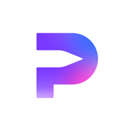

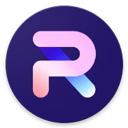




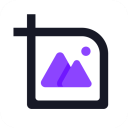










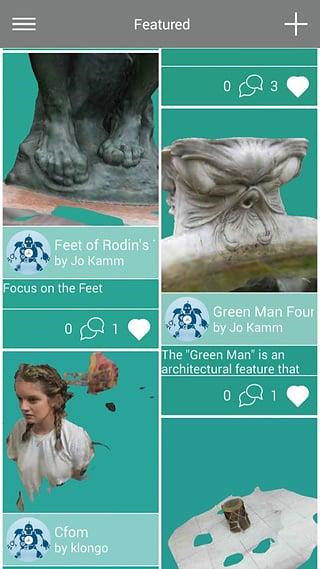
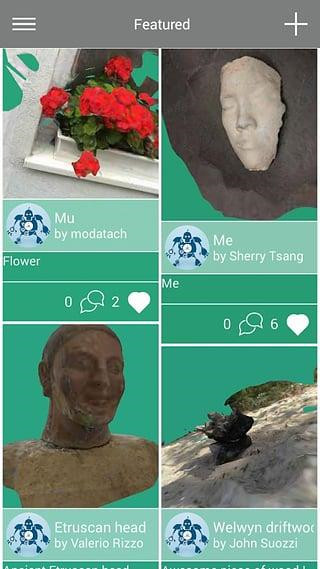

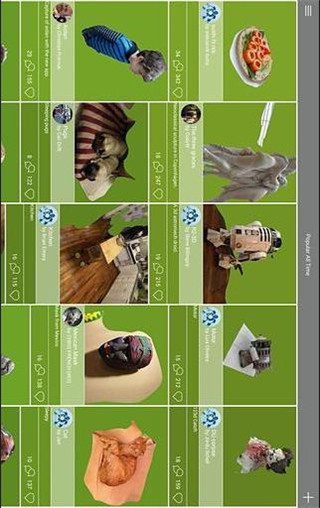
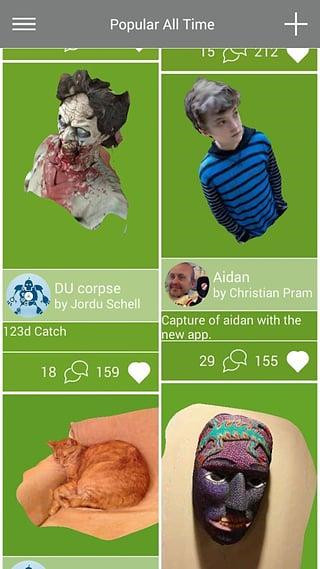



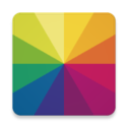



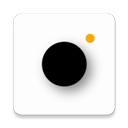
 赣公网安备 36010602000087号
赣公网安备 36010602000087号